画像・写真を高画質化する方法
自分で画像や写真を作成・撮影した際に、どうしてもその画質に低い場合があります。低画質な画像も高画質化するツールを利用することで、画質を上げることが可能です。ここからは画質を上げるツールを2つ紹介します。
画像や写真を高画質化するためのツール一覧
方法1:画質を上げるツール:【waifu2x】
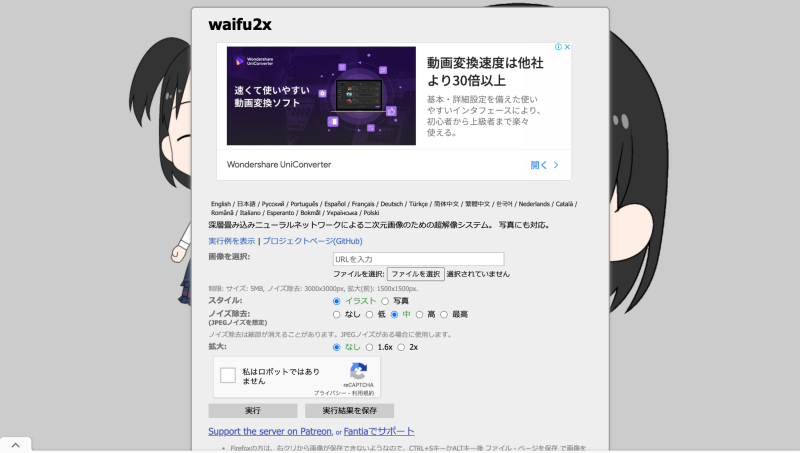
waifu2xは人工知能が画像を拡大した際の情報を予測して補完し、画質を上げるツールです。
本来、画像を拡大しようとした際はツールを使いますが、画質が低下するケースが多いです。しかし、waifu2xを利用することで高画質のまま拡大できます。
また、オンライン状態で利用できるツールなので、ソフトをダウンロードしないで利用できるため、PCのデータを圧迫することもありません。
【waifu2x】の派生サービス
- waifu2x-multi:複数の画像を同時に処理
- waifu2x-caffe:Windows専用ソフト
他にも、派生サービスはありますが、上記の2つを覚えておけば基本的な画質の変更に対応できます。
【waifu2x】の使い方
- ステップ1:waifu2xにアクセスして、高画質化したい画像を選択する
- ステップ2:「イラスト or 実写画像」から画像スタイルを設定する
- ステップ3:ノイズ除去レベルを選ぶ
- ステップ4:画像の拡大率を選択する
- ステップ5:「私はロボットではありません」にチェックを入れて実行、右クリックでダウンロード
waifu2xの高画質化は非常に簡単で、オンラインサービスに慣れていない人にもおすすめです。
方法2:画像高画質化ツール:【HitPaw フォトエンハンサー】
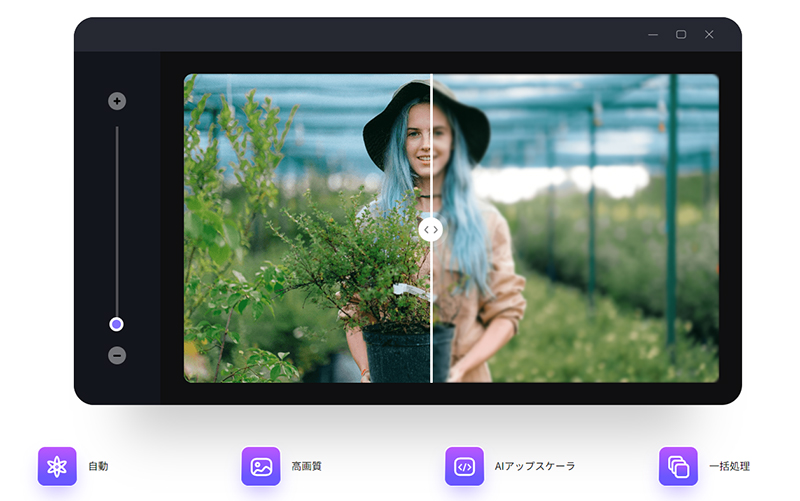
【使い方】
- ステップ1:HitPaw フォトエンハンサーをダウンロードする
- ステップ2:高画質化したい写真をアップロードする
- ステップ3:反映効果のプレビューを確認する
- ステップ4:出力形式の決定する
- ステップ5:高画質化した画像を書き出しする
HitPaw フォトエンハンサーは無料で利用できますが、無料版の場合は補正した写真をエクスポートできません。
まとめ
今回は画像・写真を高画質化する方法を紹介しました。
一般的にアプリをダウンロードして利用するケースが多いですが、インターネット上で簡単に使えるソフトも多数存在します。
インターネット環境さえあれば手軽に画像や写真の高画質化が可能なので覚えておきましょう。












議論に参加して、あなたの声を聞かせてください。
コメントを書く
HitPaw記事のレビューを作成します。